
| Онлайн-справка SpaceClaim |

|
В этом учебном руководстве приведены инструкции по определению срединных поверхностей.
Щелкните следующую ссылку и сохраните файл на компьютере: w8872.scdoc.
Откройте документ в SpaceClaim.
Конструкция будет выглядеть, как показано ниже.
будет выглядеть, как показано ниже.
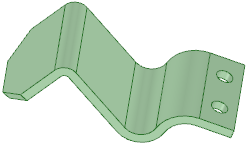
На примере этой конструкции мы покажем, как создавать базовую срединную поверхность.

|
Если используется онлайн-версия справки, модель будет загружена в виде архива. Его необходимо сохранить на диск и изменить расширение файла с ZIP на SCDOC. |
Сначала необходимо определить срединную поверхность, выбрав смещенные пары граней.
Прежде чем продолжить, ознакомьтесь с разделом Создание граней срединных поверхностей, чтобы научиться использовать инструмент Midsurface (Срединная поверхность).
Для срединных поверхностей доступны приведенные ниже четыре направляющие инструмента.
|
|
Направляющая инструмента Select Faces (Выбор граней) включена по умолчанию. Эта направляющая инструмента позволяет выбрать пару смещенных граней. Также будут автоматически выбраны все другие пары граней с таким же расстоянием смещения. |
|
|
Направляющая инструмента Add/Remove Faces (Добавление/удаление граней) позволяет выбрать дополнительные грани для смещения или удалить обнаруженные пары граней из выбранных элементов. |
|
|
Направляющая инструмента Swap Sides (Переключение сторон) позволяет переключить пары граней. Возможно, вам понадобится сделать это, если наборы обнаруженных цветных граней недостаточно четко сгруппированы. |
|
|
Направляющая инструмента Complete (Завершить) позволяет создать грани срединной поверхности. |
Щелкните ![]() Midsurface (Срединная поверхность) в группе Define (Определение) на вкладке Prepare (Подготовка).
Midsurface (Срединная поверхность) в группе Define (Определение) на вкладке Prepare (Подготовка).
Направляющая инструмента Select Faces (Выбор граней) включена по умолчанию.
Выберите показанную ниже грань.
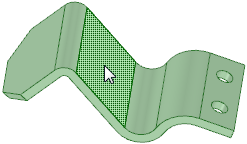
После выбора первой грани SpaceClaim отфильтрует выбранные элементы, поэтому вы сможете щелкнуть только параллельные грани или грани со смещением.
Выберите показанную ниже смещенную грань.
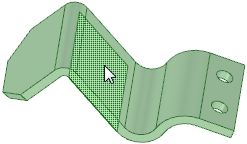
Вы можете выбрать только эту грань.
Для фрагмента будут идентифицированы и выделены синим цветом все поверхности такой же толщины.
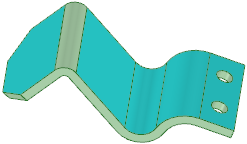
Как вы видите, одно закругление имеет другую толщину и не определяется как смещенная пара. Грани, похожие на смещенные пары, могут не идентифицироваться в качестве срединной поверхности из-за ошибок преобразования или в случае, если грань смоделирована с использованием смещенной грани.
Щелкните направляющую инструмента Add/Remove Faces (Добавление/удаление граней), если она не активна (хотя должна быть включена).
Выберите круглую грань.
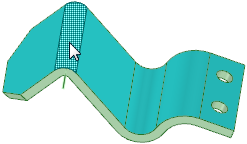
Эта грань будет включена при создании срединной поверхности.
Примечание . Грани нужно идентифицировать только на одной стороне модели.
. Грани нужно идентифицировать только на одной стороне модели.
Теперь вы можете завершить определение срединной поверхности.
Щелкните направляющую инструмента Complete (Завершить).
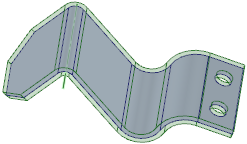
Твердое тело временно является прозрачным, чтобы вы смогли увидеть только что созданную срединную поверхность.
временно является прозрачным, чтобы вы смогли увидеть только что созданную срединную поверхность.
Чтобы лучше рассмотреть срединную поверхность, скройте твердое тело и разверните компонент Midsurface (Срединная поверхность) в дереве структуры, как показано ниже.
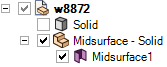
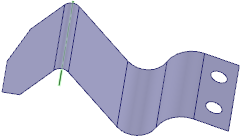
Рассмотрим более сложный пример.
Щелкните следующую ссылку и сохраните файл на компьютере: Midsurfacing.scdoc.
Откройте документ в SpaceClaim.
Конструкция будет выглядеть, как показано ниже.
будет выглядеть, как показано ниже.
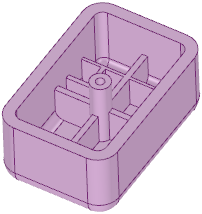

|
Если используется онлайн-версия справки, модель будет загружена в виде архива. Его необходимо сохранить на диск и изменить расширение файла с ZIP на SCDOC. |
Щелкните ![]() Midsurface (Срединная поверхность) в группе Define (Определение) на вкладке Prepare (Подготовка).
Midsurface (Срединная поверхность) в группе Define (Определение) на вкладке Prepare (Подготовка).
Выберите показанную ниже грань.
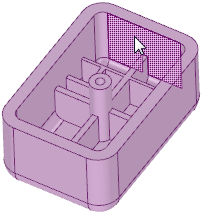
Теперь выберите ее смещенную пару.
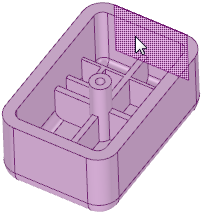
Наружные грани фрагмента будут идентифицированы как смещенные пары.
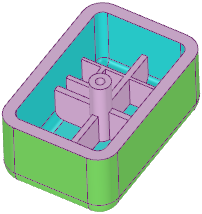
Базовая сторона смещенной пары выделяется синим цветом, а смещенная сторона — зеленым. Срединные поверхности создаются из синих (или базовых) граней.
Внутренние ребра имеют другую толщину или значение смещения от наружных стенок, поэтому их необходимо добавить в выбранные элементы. Для этого можно использовать направляющую инструмента Select Faces (Выбор граней).
Щелкните направляющую инструмента Select Faces (Выбор граней).
Чтобы активировать эту направляющую инструмента, можно также удерживать нажатой клавишу Ctrl.
Выберите одно из внутренних ребер.
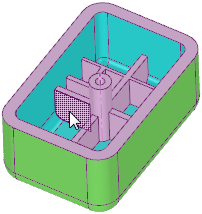
Выберите его смещенную пару.
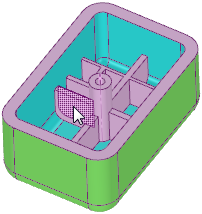
Будет выделено большинство внутренних граней.
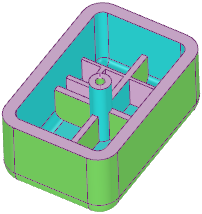
Продолжайте выбирать пары граней, пока конструкция не будет выглядеть, как показано ниже.
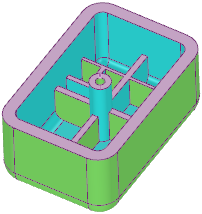
Хотя мы выбрали все пары граней, существует более эффективный способ выбора смещенных пар граней в подобных конструкциях.
Щелкните в белой области в окне Design (Конструктор), чтобы отменить выбор.
Выберите пункт Use range (Использовать диапазон) на панели Options (Параметры) и убедитесь, что значения минимальной и максимальной толщины настроены, как показано ниже.
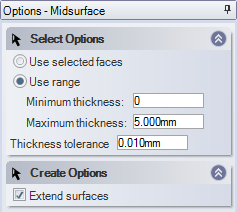
Щелкните твердое тело.
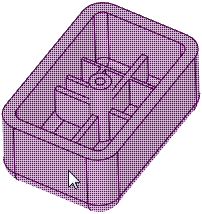
Будут выбраны все пары граней со смещениями между значениями минимальной и максимальной толщины.
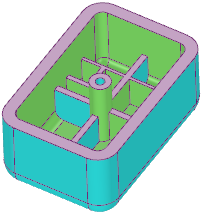
Если увеличить масштаб, вы заметите, что базовая и смещенная стороны на ребрах не выделены должным образом. Изменить базовую и смещенную стороны можно с помощью направляющей инструмента Swap Sides (Переключение сторон). Это важно, так как срединные поверхности создаются из базовой (синей) грани. Выделена только смещенная (зеленая) грань, чтобы вы видели ее при определении срединных поверхностей.
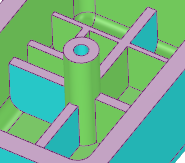
Щелкните направляющую инструмента Swap Sides (Переключение сторон).
Выберите первую неправильную грань.
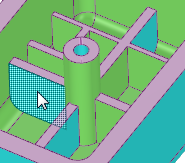
При выделении ее цвет изменится с синего на зеленый.
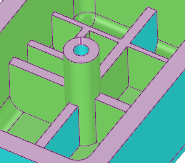
Выберите другую неправильную грань.
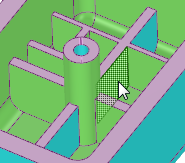
Теперь все внутренние грани правильно выделены в качестве базовых и смещенных граней.
Щелкните направляющую инструмента Complete (Завершить), чтобы завершить определение срединных поверхностей.
Обратите внимание, что срединные поверхности создаются в новом компоненте в дереве структуры.
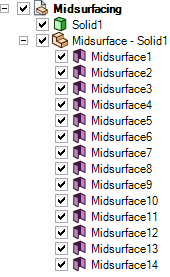
Кроме обычных свойств грани, срединная поверхность имеет свойство толщины, которое отправляется в ANSYS и применяется к элементу оболочки.
Выберите твердое тело в дереве структуры.
Выберите грань срединной поверхности.
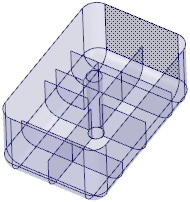
Свойства грани отобразятся на панели Properties (Свойства).
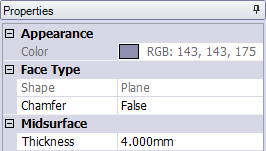
Свойство Thickness (Толщина) представлено в разделе Midsurface (Срединная поверхность) на панели.
Срединные поверхности готовы к анализу в ANSYS Workbench.
Нажмите кнопку ANSYS Workbench на панели ленты, чтобы отправить текущую модель в SpaceClaim в новый проект в Workbench.
Будет отправлено все содержимое, которое отображается в окне Design (Конструктор), поэтому скройте твердое тело, чтобы не отправлять его в приложение ANSYS.
Вернитесь в Workbench и щелкните одну из срединных поверхностей в разделе проекта Geometry (Геометрия).
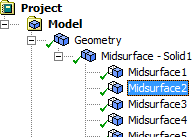
Вы увидите, что на панели Properties (Свойства), расположенной под деревом структуры, срединной поверхности назначено значение толщины. Это толщина исходного твердого тела в SpaceClaim.
Создайте сетку.
Щелкните правой кнопкой мыши Mesh (Сетка ) в разделе проекта и выберите команду Generate Mesh (Создать сетку).
) в разделе проекта и выберите команду Generate Mesh (Создать сетку).
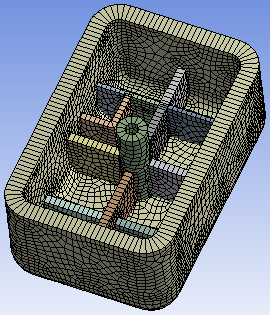
В Workbench будет использовано назначенное свойство толщины, чтобы создать для модели правильную сетку.
Ознакомившись с этим учебным руководством, вы научились:
Copyright © 2015. SpaceClaim Corporation. Все права защищены.